Atualmente, caso queira monitorar os recursos no Windows 10 e Windows 11, você pode abrir o Gerenciador de Tarefas, o Monitor de Recursos ou o Xbox Game Bar, além de também acessar estas informações através de aplicativos/programas de terceiros. Caso você ainda esteja insatisfeito com estas opções, a Microsoft está trazendo outra solução: os widgets do Windows. O Windows 11 está recebendo novos widgets, incluindo os de monitoramento de CPU, GPU, RAM e rede.
Além dos widgets citados acima, também é possível encerrar processos mais exigentes, além de monitorar a temperatura da GPU, alternar entre as placas gráficas, adaptadores de rede e mais. Sem dúvidas estes novos widgets irão ser úteis para muitas pessoas. Confira a seguir como utilizá-los!
Como ativar os novos widgets no Windows 11
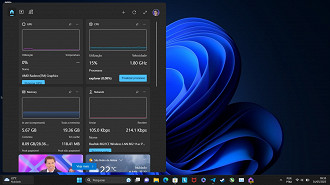
Para você ter acesso aos novos widgets de monitoramento de desempenho no Windows 11 será necessário baixar o aplicativo Dev Home da Microsoft, que foi anunciado durante seu evento anual de desenvolvedora Build 2023. No momento, o app Dev Home está como "preview" ("visualização"), mas você pode fazer o download dele na Microsoft Store gratuitamente. Vale mencionar que além dos Widges, o Dev Home disponibiliza recursos e melhorias de desempenho para desenvolvedores de aplicativos.
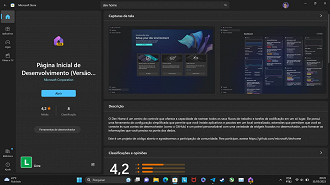
Siga o passo a passo abaixo para ativar a exibição dos widgets para monitorar a CPU, GPU, uso de memória RAM e mais!
Passo 01: Acesse a Microsoft Store e procure pelo aplicativo Dev Home Preview (Página Inicial de Desenvolvimento Versão de Visualização). É possível baixá-lo também através do GitHub, caso queira.
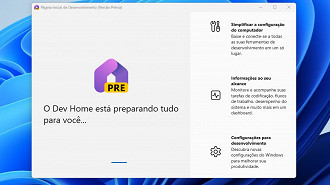
Passo 02: No app Dev Home Preview (Página Inicial de Desenvolvimento Versão de Visualização) você pode adicionar os novos widgets de monitoramento de recursos do Windows 11.
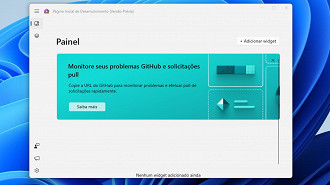
Passo 03: Outra alterativa é utiliza o atalho de teclado "Win + W" para abrir os Widgets do Windows. Ao fazer isso, o sistema operacional irá avisá-lo que há novos widgets disponíveis. Selecione a opção para adicioná-los.
Passo 04: Clique no botão "+" para selecionar um Widget. Após instalar o app Dev Home Preview, deverá aparecer os widgets de CPU, GPU, RAM, Rede, entre outros.
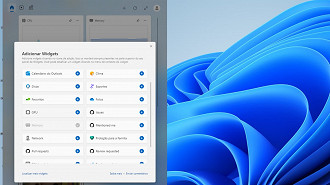
Passo 05: Selecione um dos widgets para serem adicionados ao conjunto que você utiliza e clique no botão "fixar".
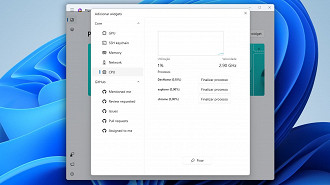
Pronto, agora você pode monitorar o desempenho do seu computador utilizando o atalho de teclado "Win+W" ou selecionando o botão de widgets na barra de tarefas.
Confira abaixo um vídeo demonstrando como baixar o app Dev Home Preview (Página Inicial de Desenvolvimento Versão de Visualização) no Windows 11 e utilizar os novos widgets de monitoramento de recurso.
Lembre-se: ainda estão em fase de testes!
É importante mencionar que os novos widgets, adicionados com o app Dev Home Preview, ainda não estão em sua forma estável, podendo apresentar alguns problemas de funcionamento. Entretanto, é uma questão de tempo para que a Microsoft disponibilize atualizações para aprimorar os widgets de monitoramento do Windows 11.
Outros recursos exclusivos do Windows 11
Recentemente a Microsoft lançou a atualização "Moment 3" do Windows 11, adicionando novos recursos e aprimorando funcionalidades do sistema operacional. Além disso, o Oficina da Net publicou um artigo com os principais recursos realmente úteis para o dia a dia do usuário de PCs com Windows 11.
